在 Windows 10 上更改密码
在 Windows 10 中,可以在两种不同的帐户类型之间进行选择:Microsoft 帐户和本地帐户。
Microsoft 帐户需要访问 Internet,允许您使用相同的凭据登录多台计算机,并允许访问 Microsoft Store。相比之下,本地帐户特定于单个计算机。
更改本地帐户密码不会影响任何其他服务。但是,更改 Microsoft 帐户密码意味着必须在该帐户所在的任何地方使用新密码。
快速提示:如果您没有 Microsoft 帐户并想创建一个,请阅读我们关于如何创建 Microsoft 帐户的文章。
如何更改 Microsoft 帐户密码
1.在任何设备上登录account.microsoft.com。
2.单击安全。
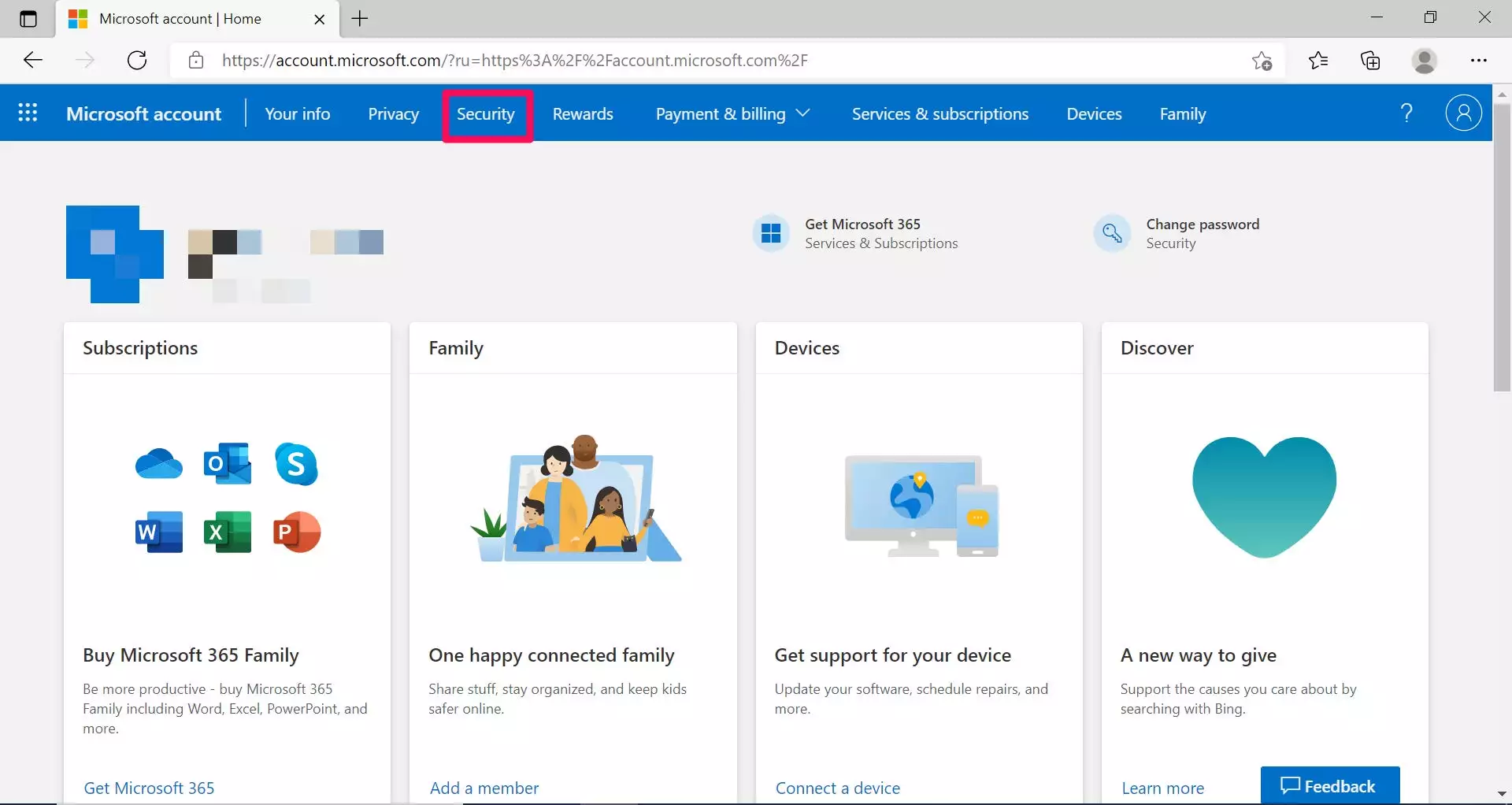
3.单击更改密码或密码安全磁贴并完成两因素身份验证步骤。
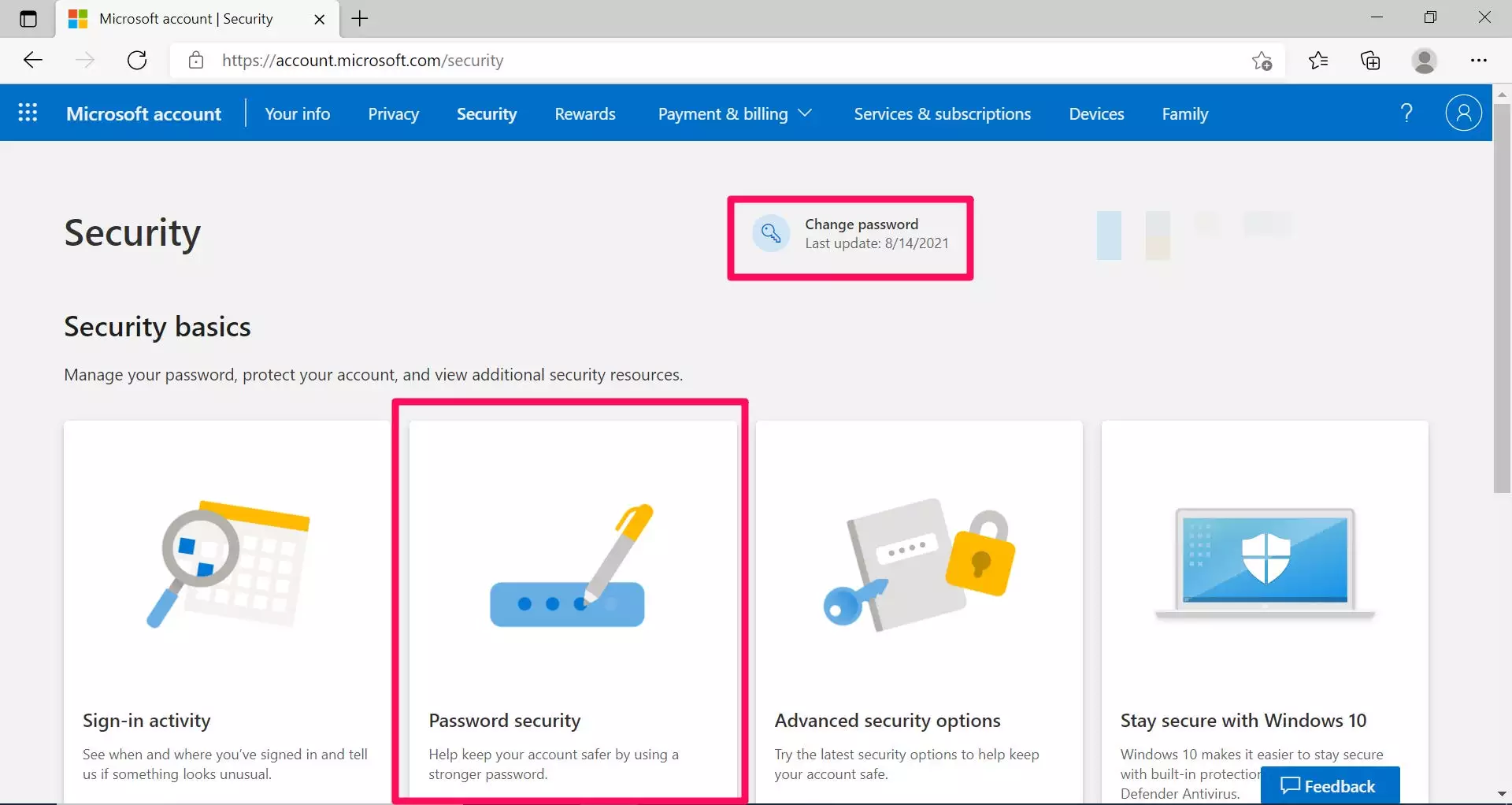
4.输入您当前的密码。
5.输入您的新密码。新的必须输入两次,以确认输入没有任何错误。
如何更改 Windows 10 本地帐户密码
1.单击屏幕左下角的 Windows 按钮。
2.单击设置齿轮图标。
3.单击帐户。
4.单击窗口左侧的登录选项。
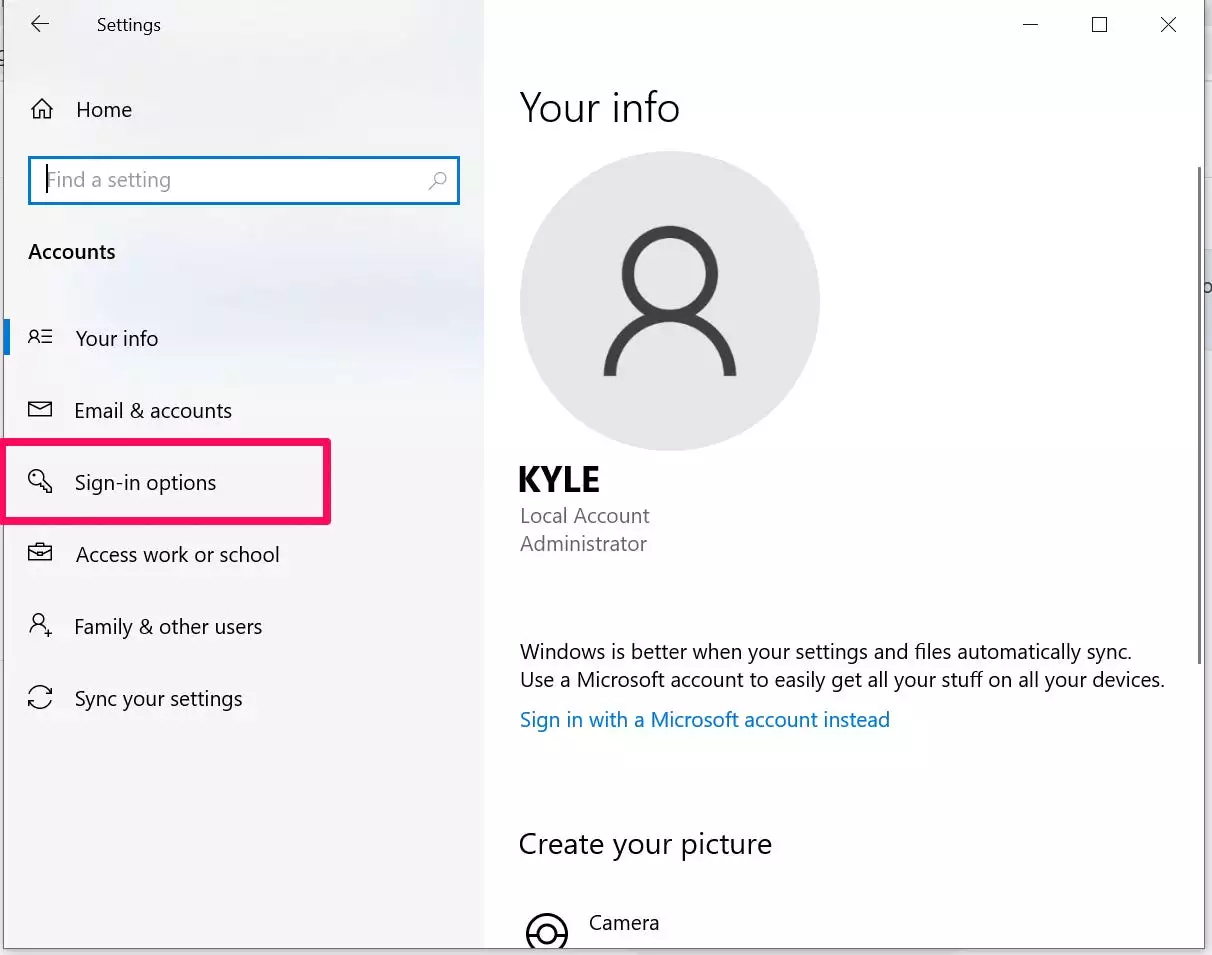
5.单击密码。
6.单击更改。

7.输入您当前的密码,然后输入您要设置的新密码。新的必须输入两次,以确认输入没有任何错误。
快速提示:您的密码也可以通过按Control + Alt + Delete并选择更改密码来更改。
如果您忘记了 Windows 10 密码,请重置它
您还可以在 Windows 10 上为 Microsoft 帐户或本地帐户重置密码。
如何重置 Microsoft 帐户密码
1.在任何其他设备上访问account.microsoft.com。
2.单击登录。
3.输入您帐户的电子邮件地址,然后按下一步。
4.点击忘记密码?
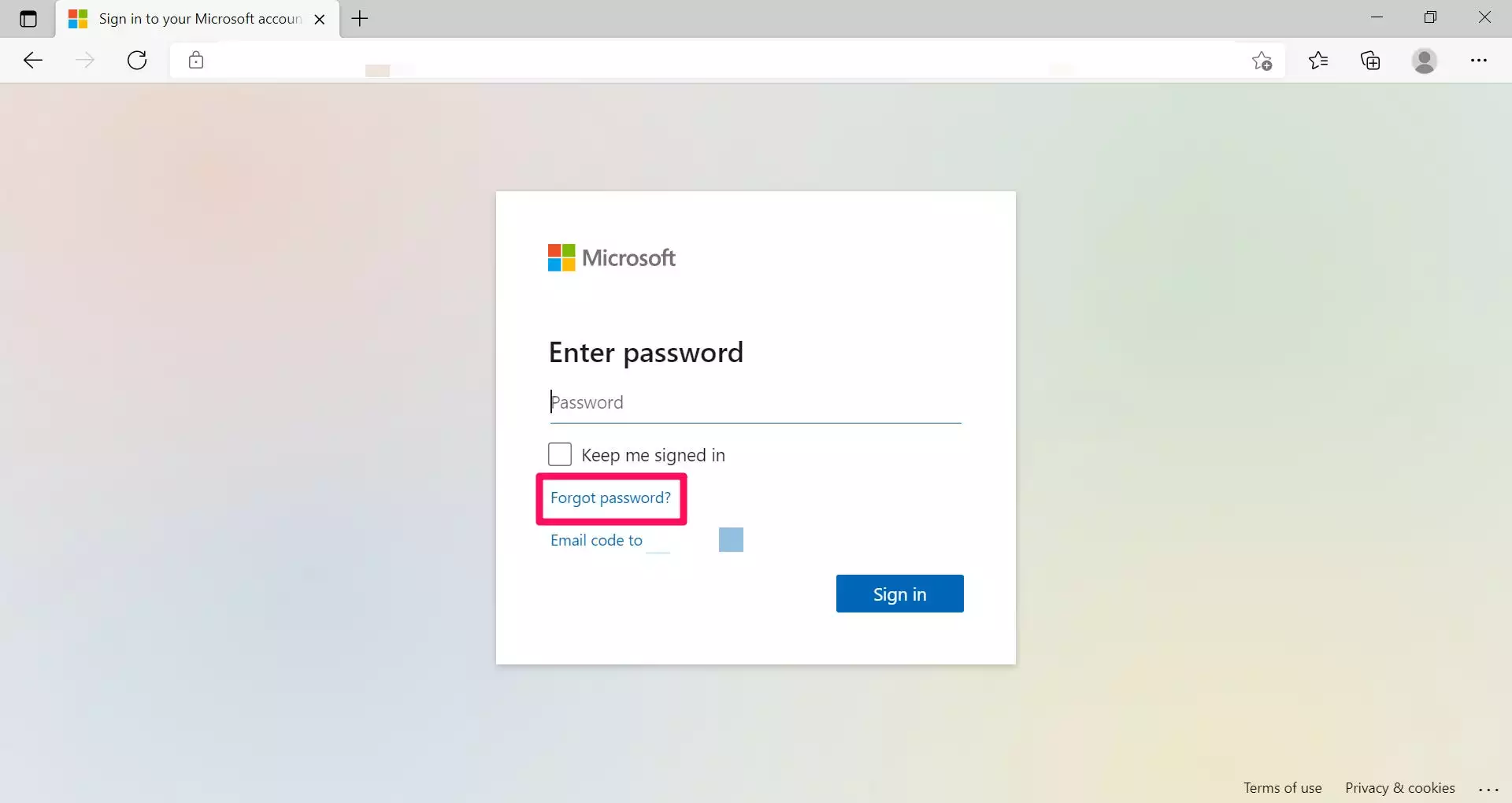
5.按照提示验证您的身份。
6.输入新密码。新的必须输入两次,以确认输入没有任何错误。
7.按下一步。您的密码现在已重置为在上一步中输入的密码,您可以照常登录。
快速提示:您也可以直接前往https://account.live.com/ResetPassword.aspx重置您的 Microsoft 帐户密码。
如何重置 Windows 10 本地帐户密码
1.输入密码并告诉您密码不正确后,单击密码字段下方显示的重置密码链接,直接位于密码提示下方。
2.在出现的密码重置向导中回答安全问题。
3.正确回答安全问题后,系统将提示您设置新密码。
在 Windows 10 版本 1803 之前,无法重置您的本地帐户密码,除非该计算机的另一个用户记住了他们的密码并且是本地管理员。
如果管理员可以登录,他们可以为您重置密码。否则,必须重置计算机,存储在其上的所有数据和安装的程序都将丢失。







